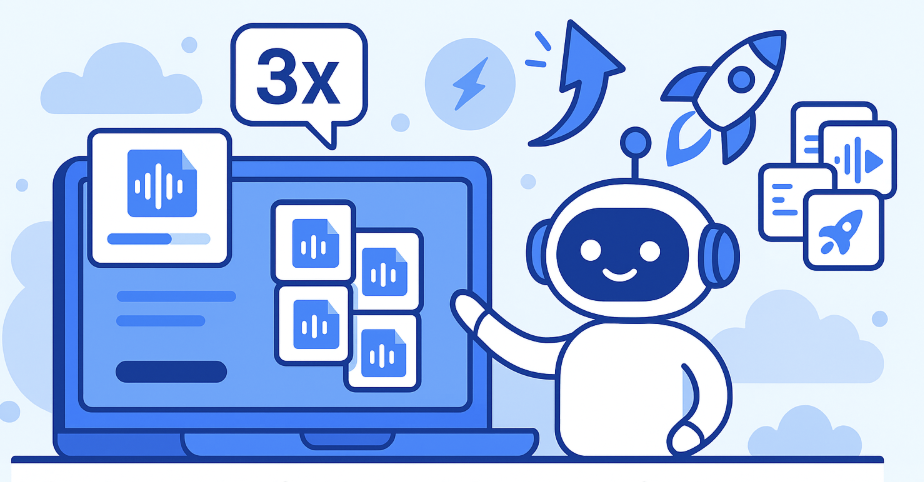
SeaMeet Tải Lên Âm Thanh Nhận Nâng Cấp Lớn: Nhanh Hơn 3 Lần, Tải Lên Hàng Loạt, Thông Minh Hơn và Đáng Tin Cậy Hơn
Mục Lục
Vào Lễ Tạ Ơn vừa qua, chúng tôi đã tự hào ra mắt tính năng tải lên và phiên âm âm thanh trong SeaMeet. Nhìn lại, mặc dù tính năng mới đã được ra mắt theo kế hoạch, chúng tôi sau đó đã bắt đầu một “cuộc marathon sửa lỗi” dài, được thúc đẩy bởi vô số tách cà phê. Nhờ phản hồi tích cực từ người dùng, chúng tôi đã nhanh chóng sửa các vấn đề khác nhau về trường hợp biên. Thú vị hơn nữa, giờ đây bạn có thể tải lên nhiều tệp âm thanh hàng loạt, và SeaMeet sẽ phiên âm tất cả cùng một lúc như một siêu anh hùng đa nhiệm! Tốc độ phiên âm cũng tăng lên 3 lần. Nói cách khác, những gì từng mất một thời gian dài giờ đây chỉ mất một phần mười thời gian để hoàn thành. Ngoài ra, dù là cuộc gọi Google Meet trực tuyến hay bản ghi âm ngoại tuyến, giờ đây bạn có thể quản lý và phiên âm tập trung trên nền tảng SeaMeet, đảm bảo bạn không bao giờ bỏ lỡ bất kỳ cuộc thảo luận quan trọng nào.
Tất nhiên, việc ra mắt ban đầu của các tính năng mới thường đi kèm với một số “nấc cụt”. Ngay sau khi ra mắt phiên âm âm thanh với Speaker ID, các báo cáo lỗi bắt đầu đổ về: Speaker ID ban đầu không hoạt động đúng với việc tải lên âm thanh đa luồng; ngoài ra, ngay cả khi người dùng đổi tên các nhãn mặc định như “Speaker 1” và “Speaker 2” thành tên thật, những placeholder cứng đầu đó vẫn còn trong các bản tóm tắt và danh sách người tham dự - giống hệt như “vị khách đó từ chối rời khỏi cuộc họp”. May mắn thay, chúng tôi đã xử lý những vấn đề này từng cái một: Nhờ những người dùng chủ động của chúng tôi, chúng tôi đã cùng nhau phát hiện và sửa vấn đề nhận dạng âm thanh đa luồng, và chúng tôi đã hoàn toàn loại bỏ sự phiền phức khi việc đổi tên người nói yêu cầu tạo lại bản tóm tắt. Cảm ơn tất cả vì sự hỗ trợ kiên nhẫn! Mặc dù SeaMeet không còn là sản phẩm “em bé” mới sinh, chúng tôi vẫn giữ đúng câu nói nổi tiếng của Mark Zuckerberg: “Nếu bạn không cảm thấy xấu hổ về phiên bản đầu tiên của sản phẩm, bạn đã ra mắt quá muộn”. Sau khi trải qua thử thách này, tính năng tải lên âm thanh của SeaMeet giờ đây xuất hiện được đổi mới, gặp gỡ bạn với sự ổn định và hiệu quả lớn hơn.
🚀 Điểm Nổi Bật Nâng Cấp Tính Năng
Sau nhiều tuần sprint phát triển căng thẳng, chúng tôi đã mang đến nhiều nâng cấp cho việc tải lên âm thanh của SeaMeet:
- Tải Lên Hàng Loạt: Hỗ trợ chọn và tải lên/phiên âm nhiều tệp âm thanh đồng thời, tăng đáng kể hiệu quả xử lý.
- Phiên Âm Nhanh Hơn: Hiệu suất tổng thể được cải thiện khoảng 3 lần, làm cho việc chuyển đổi âm thanh thành văn bản hoàn thành nhanh hơn nhiều.
- Nhiều Định Dạng Hơn: Hỗ trợ các định dạng tệp âm thanh bổ sung bao gồm .mp3, .flac, .aac, .m4a, .opus, .ogg và nhiều hơn nữa - bao phủ tất cả các định dạng phổ biến.
- Hỗ Trợ Đa Luồng: Xử lý tối ưu hóa các tệp âm thanh đa luồng. Các bản ghi âm có nhiều kênh giờ đây sẽ được phiên âm chính xác.
- Thiết Lập Đơn Giản Hơn: Tối ưu hóa luồng onboarding người dùng lần đầu. Giờ đây bạn có thể chọn có muốn bật các tính năng như “Tự Động Tham Gia Cuộc Họp” và “Tự Động Chia Sẻ Ghi Chú” trong quá trình onboarding hay không, cho bạn quyền kiểm soát linh hoạt hơn.
Những tính năng mới này đưa khả năng tải lên âm thanh của SeaMeet lên cấp độ tiếp theo, cung cấp trải nghiệm hiệu quả và mượt mà hơn cho người dùng doanh nghiệp.
📥 Làm Thế Nào Để Tải Lên Tệp Âm Thanh?
Tải lên tệp âm thanh để phiên âm trong SeaMeet rất đơn giản. Chỉ cần làm theo các bước này:
1. Đi Đến Danh Sách Tệp: Mở trang “Danh Sách Tệp” của SeaMeet và nhấp vào nút “Tải Lên Tệp Âm Thanh”.
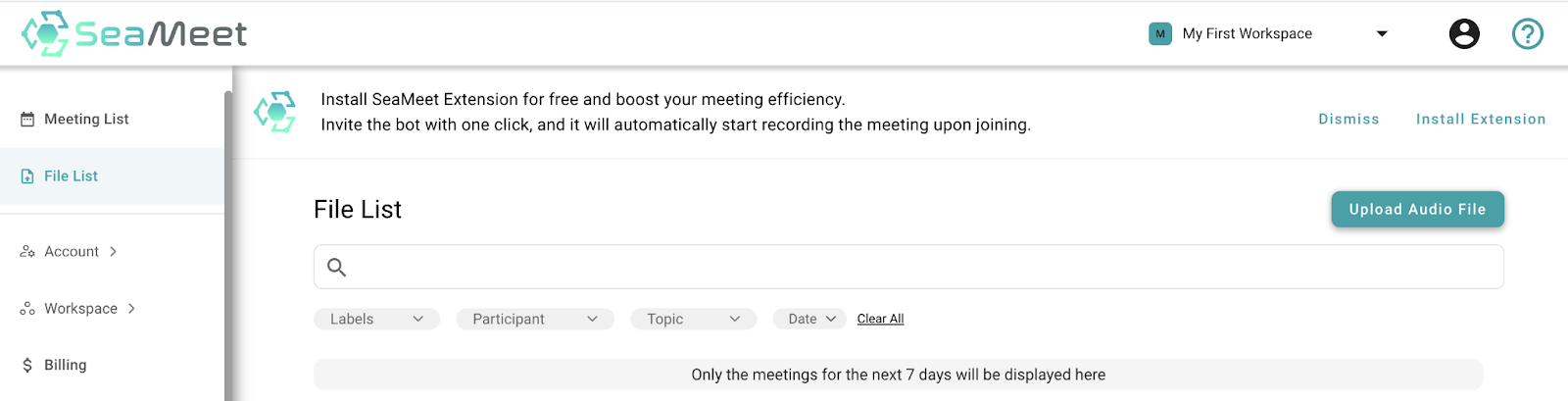
2. Chọn Tệp Âm Thanh: Trong cửa sổ pop-up, chọn tệp âm thanh mà bạn muốn tải lên. SeaMeet hỗ trợ nhiều định dạng bao gồm MP3, WAV, AAC, FLAC, OGG, OPUS và nhiều hơn nữa. (Mẹo: Giữ Ctrl/Shift để chọn nhiều tệp cho việc tải lên hàng loạt.)
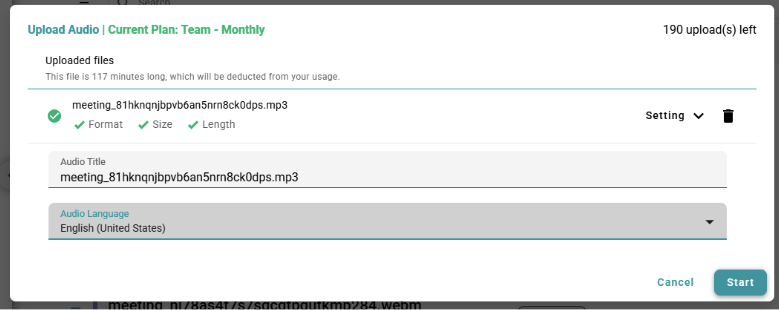
3. Điều Chỉnh Cài Đặt Tải Lên: Trước khi bắt đầu phiên âm, tùy chỉnh cài đặt để có kết quả tối ưu:
- Chọn ngôn ngữ âm thanh.
- Thêm tiêu đề cuộc họp để dễ tham khảo trong tương lai.
- Tùy chọn, đặt ngày và giờ cuộc họp (mặc định là thời gian hiện tại nếu không được đặt).
4. Bắt Đầu Phiên Âm: Nhấp vào nút “Bắt Đầu”. SeaMeet Copilot sẽ tự động xử lý tệp âm thanh đã tải lên, tạo ra bản phiên âm chi tiết từng từ và bản tóm tắt cuộc họp ngắn gọn.
5. Xem Kết Quả: Sau khi phiên âm hoàn tất, quay lại trang danh sách tệp. Tìm mục tệp âm thanh đã tải lên để xem bản phiên âm và tóm tắt của nó. Nhấp để xem văn bản đầy đủ hoặc xem trước bản tóm tắt trực tiếp trong danh sách.
SeaMeet chuyển đổi nội dung âm thanh thành các bản ghi viết chi tiết và tự động trích xuất các bản tóm tắt cuộc họp ngắn gọn, cho phép xem xét nhanh các điểm chính. Như được thể hiện trong hình ảnh ví dụ bên dưới, SeaMeet đã tạo ra một bản tóm tắt cho bản ghi âm đã tải lên. Bạn có thể chỉnh sửa nội dung thêm, gắn thẻ các chủ đề chính và chia sẻ ghi chú cuộc họp với các thành viên nhóm để cộng tác.
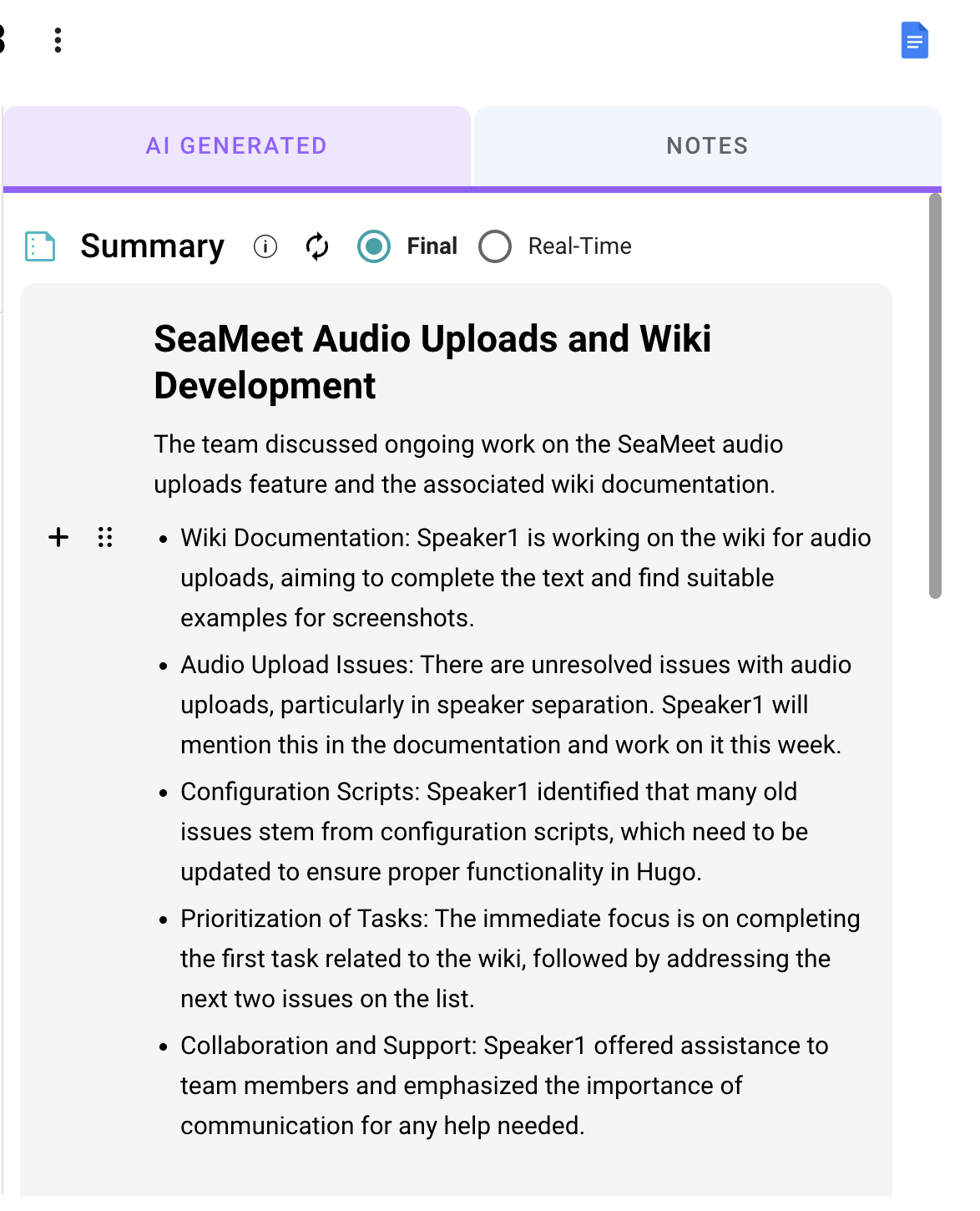
💡 Lợi Ích Của Phiên Âm Âm Thanh SeaMeet
Tận dụng khả năng nhận dạng giọng nói mạnh mẽ và phân tích thông minh của SeaMeet Copilot, việc tải lên âm thanh không chỉ đơn thuần là để có được bản phiên âm. Nó cung cấp giá trị đáng kể cho các nhóm doanh nghiệp:
- Bản Phiên Âm Có Thể Chỉnh Sửa: SeaMeet xử lý âm thanh đã tải lên như các cuộc họp đã lên lịch, cung cấp bản phiên âm và tóm tắt có thể chỉnh sửa để xem xét và điều chỉnh tinh tế.
- Tóm Tắt Tự Động và Mục Hành Động: Hệ thống thông minh trích xuất các chủ đề thảo luận và mục hành động chính từ các cuộc họp, tạo ra các bản tóm tắt để dễ dàng duyệt. Bạn cũng có thể thêm và theo dõi các nhiệm vụ quan trọng một cách thủ công.
- Cộng Tác và Chia Sẻ Dễ Dàng: Chia sẻ tệp phiên âm với các thành viên nhóm hoặc tích hợp liền mạch vào các nền tảng như Google Docs, phù hợp với quy trình làm việc của bạn và thúc đẩy sự cộng tác.
- Không Bao Giờ Bỏ Lỡ Cuộc Họp: Tính năng này lý tưởng cho việc phiên âm các bản ghi âm bên ngoài hoặc các cuộc họp ngẫu hứng, đảm bảo mọi cuộc trò chuyện đều được ghi lại. Thông tin quan trọng sẽ không bị mất do định dạng cuộc họp.
Với những khả năng này, SeaMeet đảm bảo rằng cả giao tiếp trực tuyến và ngoại tuyến đều được ghi lại và sử dụng đầy đủ, giúp các nhóm nắm bắt kiến thức tốt hơn và theo dõi nhiệm vụ.
🗣️ Speaker ID: Biết “Ai Nói Gì”
Khi có nhiều người tham gia trong một cuộc họp, một bản phiên âm đơn giản thường làm cho việc biết “ai nói gì” trở nên khó khăn. Để giải quyết vấn đề này, SeaMeet cung cấp Speaker ID, sử dụng công nghệ giọng nói tiên tiến để giúp phân biệt người nói. Speaker ID hoạt động thông qua Diarization âm thanh - chỉ cần nói với SeaMeet số lượng người nói ước tính trong âm thanh, và nó sẽ tự động phân đoạn bản phiên âm theo đó.
Hệ thống gắn nhãn người nói với các thẻ chung (ví dụ: “Speaker 1,” “Speaker 2”). Bạn có thể dễ dàng thay thế những thẻ này bằng tên thật trong bản phiên âm. Như được thể hiện bên dưới, chỉ cần nhấp vào mũi tên dropdown bên cạnh tên người nói trong bản phiên âm và chọn “Thay Đổi Người Nói”. Sau đó chọn tên chính xác từ danh sách liên lạc của bạn. Điều này cập nhật thẻ người nói trong toàn bộ cuộc trò chuyện (hoặc các dòng được chọn) thành tên bạn chỉ định, làm cho bản phiên âm rõ ràng và dễ xem xét hơn.
(Mô tả hình ảnh placeholder: Ví dụ cho thấy dropdown “Thay Đổi Người Nói” trong bản phiên âm.)
Đáng chú ý rằng khi Speaker ID được bật, SeaMeet tận dụng thuật toán phân tách người nói hàng đầu của Seasalt.ai để cải thiện độ chính xác phiên âm. Tính năng này hoạt động tốt nhất trong các cuộc họp nhóm nhỏ với 2-6 người tham gia; hiệu suất có thể giảm với nhiều người tham dự hơn. Do đó, chúng tôi khuyên bạn nên sử dụng nó trong các tình huống phù hợp để có trải nghiệm phiên âm tối ưu.
⚡ Tăng Cường Hiệu Quả Cuộc Họp Với SeaMeet
Các tính năng tải lên âm thanh và phiên âm thông minh của SeaMeet đang biến đổi mọi bản ghi cuộc họp thành những hiểu biết có thể hành động, hiệu quả tăng cường sự cộng tác và năng suất của nhóm. Đăng nhập vào SeaMeet ngay bây giờ, thử tải lên các tệp âm thanh của bạn và trải nghiệm phiên âm nhanh, chính xác và mượt mà được cung cấp bởi trợ lý cuộc họp tất cả trong một của bạn!
Thẻ
Sẵn sàng thử SeaMeet?
Tham gia cùng hàng nghìn đội ngũ đang sử dụng AI để làm cho các cuộc họp của họ hiệu quả hơn và có thể hành động được.